So kannst du 3D-Inhalte in drei einfachen Schritten reviewen:
Beispiel 1: Autodesk Viewer verwenden:
Öffne deine Datei im Autodesk Viewer und klicke auf Share, um das Freigabemenü zu öffnen.
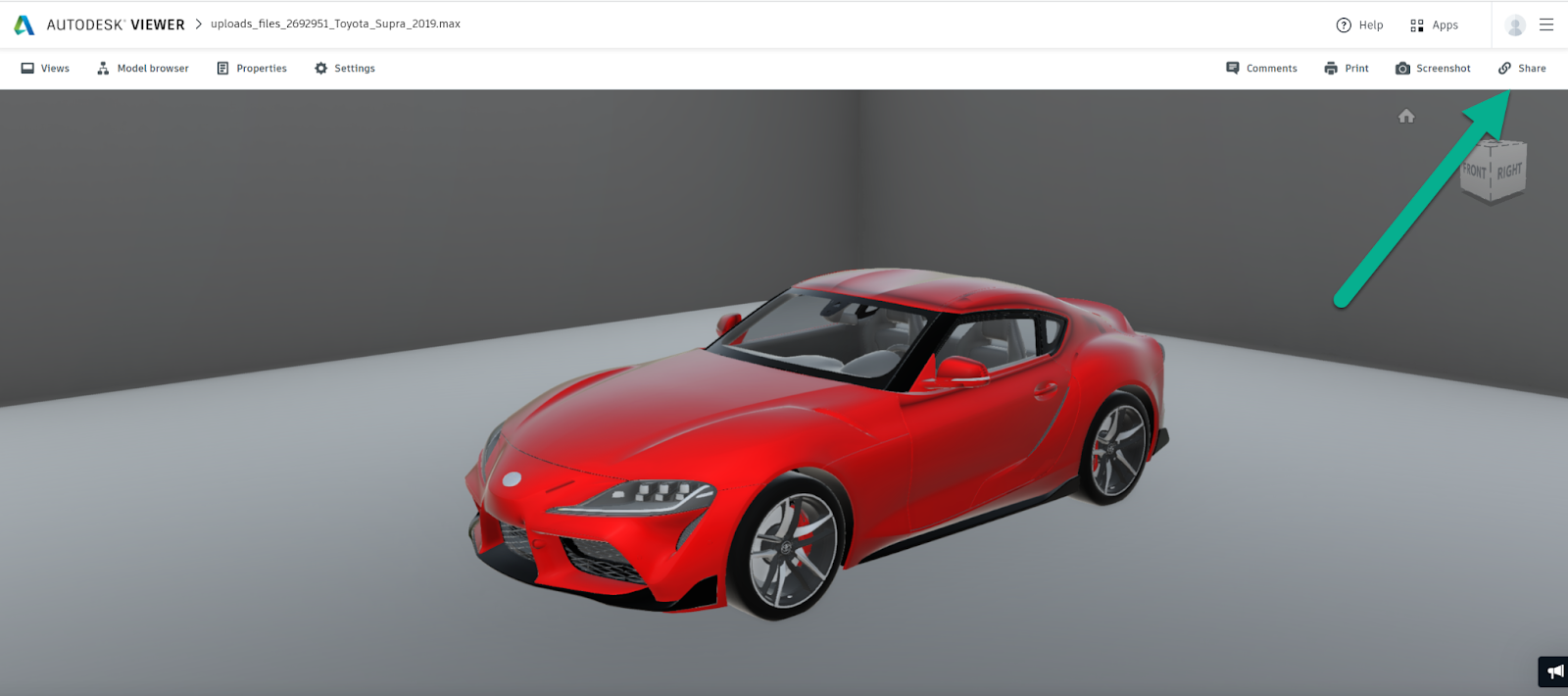
Klicke auf Copy, um den Freigabelink zu kopieren.
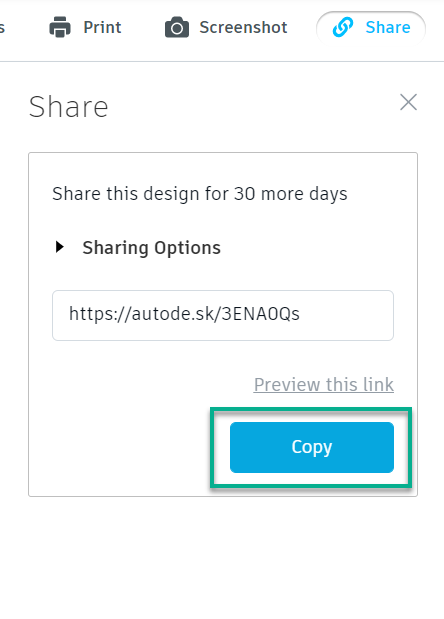
Beispiel 2: Sketchfab 3D verwenden
Öffne eine Datei in Sketchfab 3D und Klicke auf Embed, um den Einbettungs-Viewer zu öffnen.
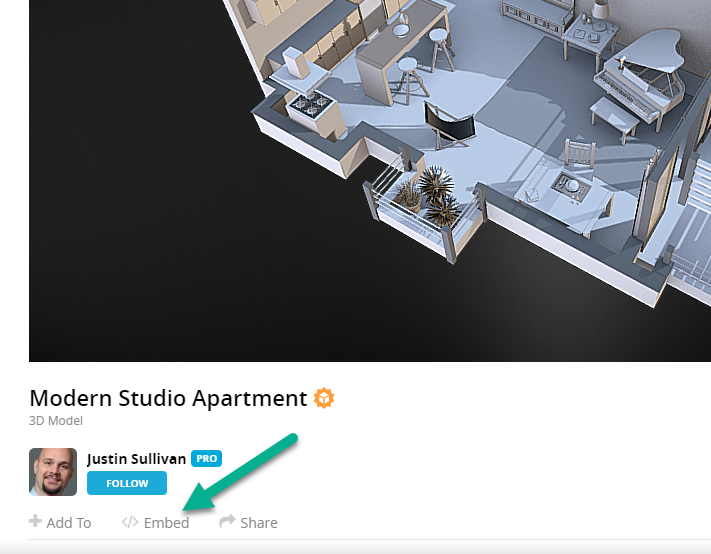
Im Embed Viewer gehe zum Content-Abschnitt und wähle Autostart. Kopiere dann die URL zwischen den Anführungszeichen nach src=.
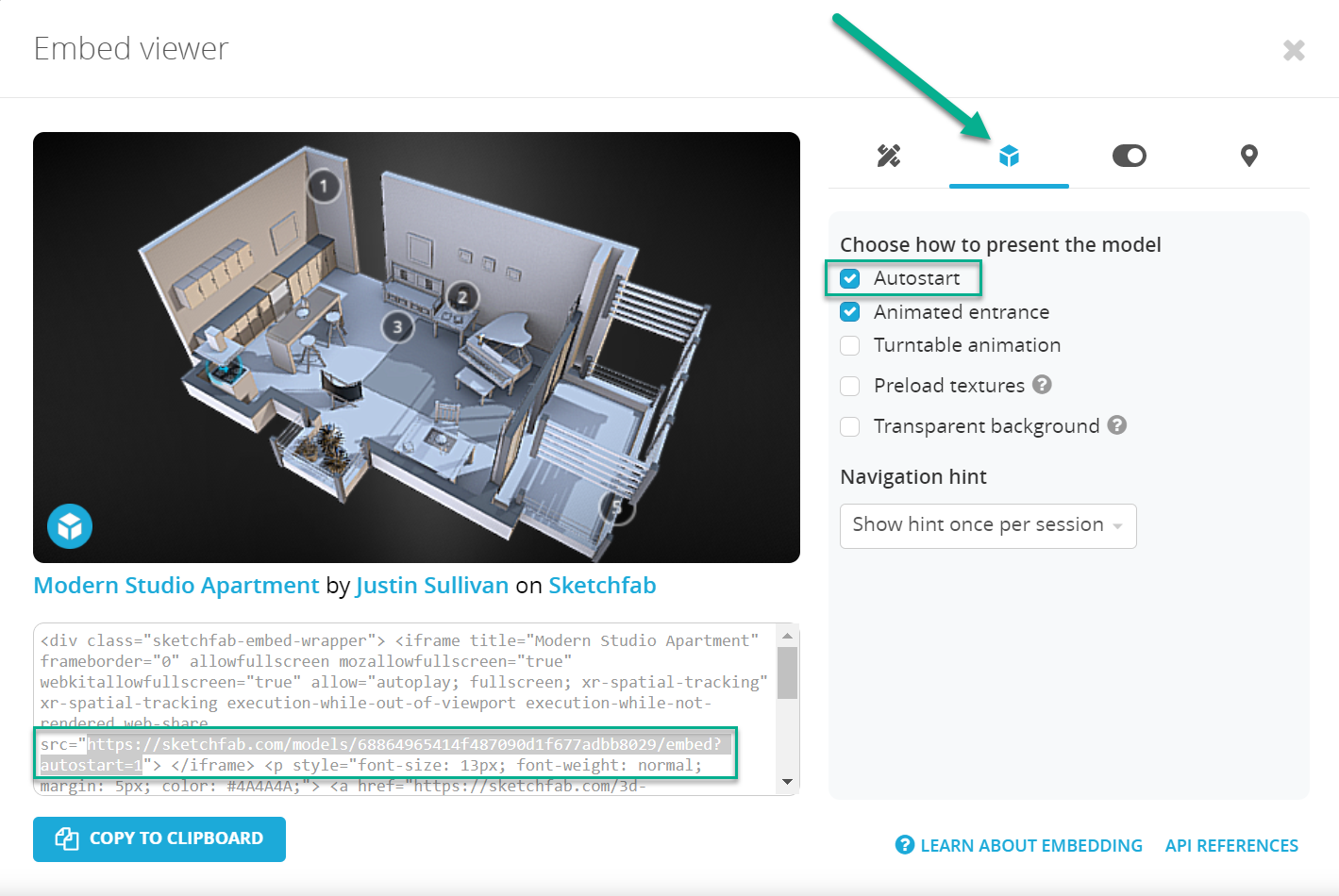
Öffne Filestage und klicke auf Datei hochladen, dann klicke auf Webseite importieren.
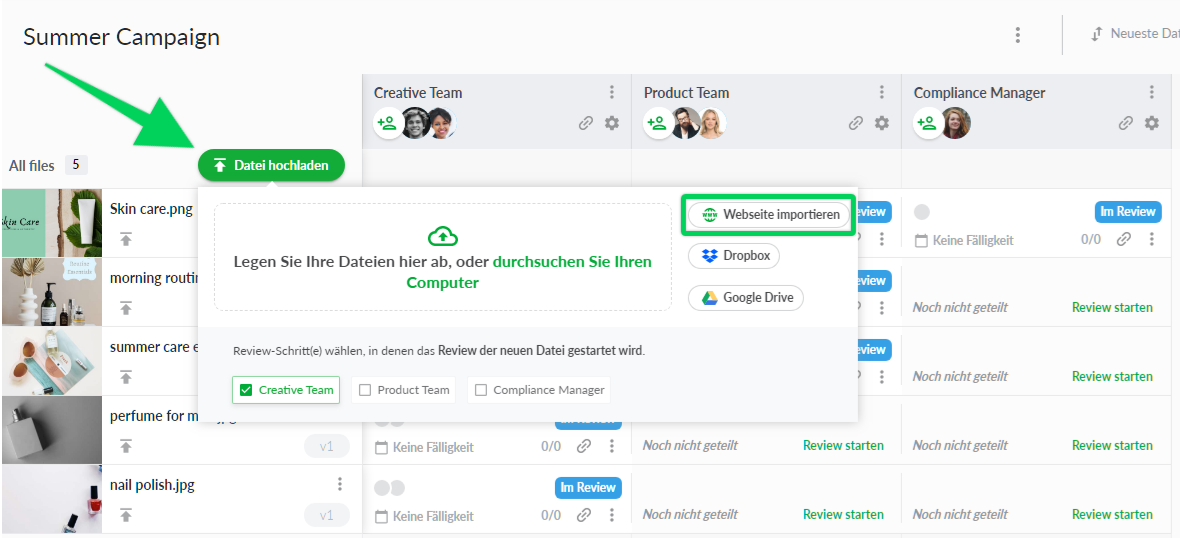
Füge den Link zu deinem 3D-Inhalt ein und klicke auf Webseite importieren.
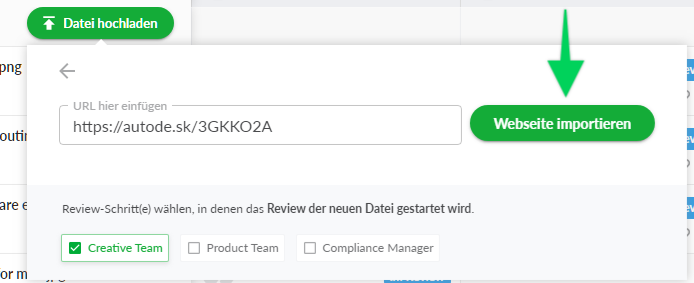
Verwende Filestage, um deine 3D-Inhalte wie gewohnt zu reviewen.
Weitere Informationen zum Review von Live-Webseiten sind im folgenden Artikel zu finden: Review Live-Webseiten
💡 Wie geht es weiter? Nachdem du gesehen hast, wie du deine 3D-Inhalten zum Review hochlädst, schau dir an, wie du Live-Webseiten reviewen kannst.
Wenn du Fragen oder Anmerkungen hast, kannst du uns im Chat schreiben oder eine E-Mail an support@filestage.io schicken. Wir helfen dir gerne weiter!